Luci
L'illuminazione è la chiave per far credere allo spettatore di guardare una scena realistica.
Glossario Illuminazione
- Luce ambientale: luce proveniente da una fonte non specificata.
- Luce lontana: luce proveniente da una sorgente infinitamente lontana. In questo modo l'intera scena viene illuminata dalla stessa direzione.
- Decadimento: attenuazione o diminuzione di luminosità allontanandosi dalla fonte di luce.
- Punto luce: luce che brilla in tutte le direzioni da un punto centrale.
- Riflettore: luce orientabile che viene proiettata verso un area.
- Luce a rete: approssima la distribuzione della luce reale utilizzando una rappresentazione 3D dell'intensità della luce. Le luci a rete possono essere create solo se la variabile di sistema LIGHTINGUNITS è impostata su 1 (unità di illuminazione americane) o 2 (unità di illuminazione internazionali).
- Attenuazione: il decadimento nella luminosità in base alla lontananza dalla fonte della luce.
Variabili di sistema
LIGHTINGUNITS (Unità di illuminazione):
- 0: Illuminazione generica - questa opzione obsoleta non può più essere impostata, ma può esistere nei disegni più vecchi.
- 1: Abilita l'illuminazione fotometrica utilizzando le unità Americane: Foot-Candles.
- 2: Abilita l'illuminazione fotometrica utilizzando le unità Internazionali: Lux.
DEFAULTLIGHTING (Illuminazione predefinita): Una luce distante che segue la direzione di visualizzazione. Questa impostazione può essere diversa a seconda della finestra.
- 0: Se non sono accese altre luci, viene utilizzata l'illuminazione predefinita.
- 1: L'illuminazione predefinita viene utilizzata al posto delle fonti di luce definite nel disegno.
LINEARCONTRAST (Contrasto lineare): Specifica l'intensità della luce ambientale. Sono accettati valori compresi tra -10 e 10. Un valore di -10 produce la massima luce ambientale. Un valore di 10 non produce luce ambientale.
LINEARBRIGHTNESS (Luminosità lineare): Specifica un fattore di scala per l'intensità della luce. Sono accettati valori compresi tra -10 e 10. Il valore predefinito è 0 (nessuna scala). I valori negativi diminuiscono l'intensità della luce, i valori positivi aumentano l'intensità della luce. Questa impostazione può essere diversa a seconda della finestra.
LIGHTGLYPHDISPLAY (Mostra glifo luce): Controlla la visualizzazione dei glifi delle luci.
FBXEXPORTLIGHTS (Esporta Luci Fbx): Specifica se esportare le luci dallo spazio modello.
Proprietà generali
Le proprietà generali sono comuni a tutte le luci:
- Nome: specifica un nome per la luce.
- Tipo: specifica il tipo di luce: riflettore, punto, rete o distante.
- On/Off: specifica se la luce è accesa o spenta.
- Ombre: specifica se la luce proietta ombre o meno. Disattivare le ombre per aumentare le prestazioni.
- Fattore di intensità: moltiplica la proprietà Intensità della lampada, il risultato è l'Intensità Risultante.
- Colore filtro: specifica il colore della luce.
- Stampa glifo: se sì, il glifo luce viene stampato.
- Visualizza glifo: controlla la visualizzazione del glifo luce.
Proprietà Fotometriche della luce
LIGHTINGUNITS = 1 (Unità americane) o 2 (Unità internazionali).
- Intensità della lampada: definisce la luminosità della luce. L'intensità della lampada è espressa in candele (cd) che è l'unità base di intensità luminosa del SI: la potenza emessa da una fonte di luce in una particolare direzione, ponderata dalla funzione di luminosità (un modello standardizzato della sensibilità dell'occhio umano a diverse lunghezze d'onda, noto anche come funzione di efficienza luminosa).
- Intensità risultante: il prodotto dell'intensità della lampada con il fattore di intensità.
- Colore della lampada: definisce il colore intrinseco della luce o il colore della temperatura della luce in gradi Kelvin o standards.
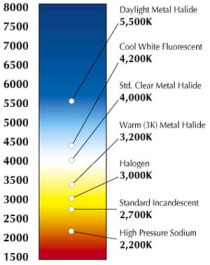
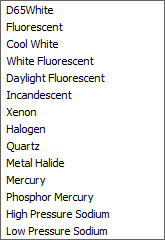
temperature del colore lista colori della lampada - Colore risultante: questo è il colore finale della luce: una combinazione del colore della lampada e di un filtro colorato.
- Rete Fotometrica: Se il tipo di luce è Rete, sono disponibili Rete Fotometrica e Rete offset (non ancora implementato).
Proprietà geometriche
- Posizione: controlla la posizione della luce.
- Obbiettivo: definisce il punto di destinazione per i punti luce, riflettori e luci rete.
- Punto di Mira: attiva/disattiva la proprietà Obbiettivo.
Proprietà attenuazione
Nel mondo reale, un oggetto appare più scuro se è più lontano dalla fonte di luce. Le proprietà di attenuazione definiscono come la luce diminuisce sulla distanza. L'attenuazione non si applica alle luci fotometriche.
Un metodo alternativo per controllare la distanza a cui una luce risplende è l'uso dei limiti, che definiscono i punti da cui una luce inizia a brillare e dove smette. L'utilizzo dei limiti riduce il tempo necessario per calcolare l'illuminazione di una scena.
Le proprietà di attenuazione si applicano ai riflettori ed ai punti luce.
- Tipo:
- Nessuno: nessuna attenuazione. La distanza dalla sorgente luminosa non ha alcuna influenza.
- Lineare Inversa: l'attenuazione è l'inverso della distanza lineare dalla luce: ad una distanza di 2 unità dalla sorgente luminosa, la luce è la metà della massima luminosità, ad una distanza di 4 unità, la luce è un quarto della massima luminosità.
- Quadrata Inversa: l'attenuazione è l'inverso del quadrato della distanza dalla luce: ad una distanza di 2 unità, la luce è un quarto più forte, ad una distanza di 4 unità, la luce è uno sedicesimo più forte.
- Usa limiti: se questa proprietà è impostata su Sì, i campi Offset limite iniziale e Offset limite finale diventano attivi.
- Offset limite iniziale: definisce il punto in cui la luce inizia a brillare, misurata dal centro della luce.
- Offset limite finale: definisce il punto in cui la luce smette di brillare, misurata dal centro della luce.
| Nessuna attenuazione | Attenuazione lineare inversa | Attenuazione quadratica inversa |
|---|---|---|

|
 |
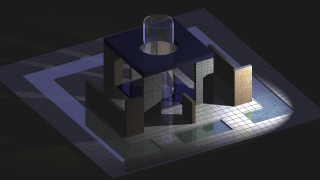
|
- Le proprietà di Attenuazione si applicano solo alle luci generiche (LIGHTINGUNITS = 0).
- L'attenuazione quadratica inversa viene applicata automaticamente per le luci fotometriche (LIGHTINGUNITS = 1 o 2).
Dettagli ombra renderizzata
- Tipo: Imposta il tipo di ombra.
- Nitido (raytraced): genera ombre con bordi netti.
- Mappa ombra (non supportata, usando nitida): non supportata
- Dimensione mappa: specifica la quantità di memoria per il calcolo delle ombre. Cliccare sul campo, quindi selezionare un valore nell'elenco a discesa (64/128/256/512/1024/2048/4096).
- Morbidezza: imposta la morbidezza della mappa dell'ombra. Immettere un valore compreso tra 1 e 10.
- Morbido (campionata): genera ombre realistiche con bordi morbidi.
- Campioni: imposta le dimensioni del campionamento dell'ombra
- Visibile nel render: alterna la visibilità nel rendering
- Forma: imposta la forma dell'ombra (lineare). rettangolare, disco, cilindro, sfera).
Area di massima brillantezza del Riflettore e le proprietà di decadimento
Quando una superficie è illuminata da un riflettore, c'è un'area di massima illuminazione (angolo area eccessiva brillanza = 1) che è circondata da un'area di minore intensità (angolo fascio di luce = 2).
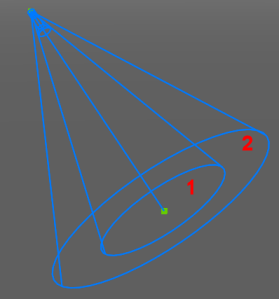
Angolo area eccessiva brillanza: angolo del cono di luce centrale
Angolo fascio di luce: angolo complessivo del cono illuminato
| Angolo Area di eccessiva brillanza = 55, Angolo fascio di luce = 60 | Angolo Area di eccessiva brillanza = 30, Angolo fascio di luce= 60 |
|---|---|
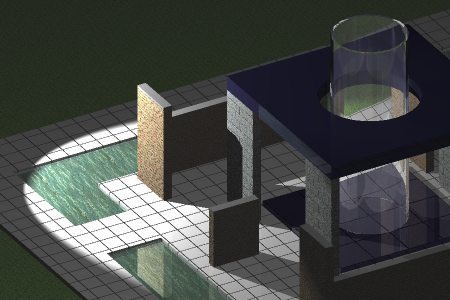
|
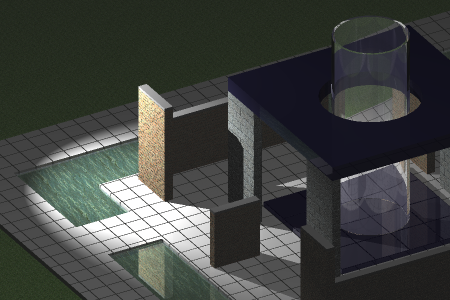
|
La differenza tra l'angolo dell'area di eccessiva brillanza e l'angolo del fascio di luce definisce l'area di minore brillanza della luce.
Se l'angolo del fascio di luce e l'angolo dell'area di eccessiva brillanza sono quasi uguali, i margini del cono di luce saranno piuttosto forti (a sinistra).
Maggiore è la differenza tra i due angoli, maggiore è la morbidezza della luce ai margini del cono (a destra).
Gestire le luci
Il comando ELENCOLUCI apre la finestra di dialogo Esplora Disegno — Luci.
Qui è possibile:
- Creare nuove luci.
- Eliminare le luci.
- Selezionare le luci nel disegno.
- Accendere le luci.
Definizre una luce
- Eseguire una delle seguenti operazioni:
- Avviare il comando LUCE.
- Cliccare sul pulsante Nuovo (
 ) nella finestra di dialogo Esplora Disegno - Luci.
) nella finestra di dialogo Esplora Disegno - Luci.Viene richiesto: Inserire il tipo di luce [Puntiforme/riflettOre/Rete/Lontana] <Punto>:
Specificare il tipo di luce.
- Cliccare su uno strumento sulla barra degli strumenti Luci o sulla barra multifunzione Vista o Visualizza.
-
 : riflettore
: riflettore -
 : punto luce
: punto luce -
 : luce lontana
: luce lontana -
 : luce ambiente
: luce ambiente
-
Viene richiesto: Specificare la posizione di origine <0,0,0>:
- Specificare un punto nel disegno.
Viene richiesto: Specificare la posizione del punto di mira <0,0,-10>:
- Specificare un punto nel disegno.
Viene richiesto: Immettere un'opzione da modificare [Nome/fattore di Intensità/Stato/FOtometria/Area eccessiva brillanza/fascio di Luce/Ombra/attenuaZione/Colore filtro/Esci] :
-
Specificare le proprietà della luce.
- Scegliere Esci per concludere il comando e creare la luce.
Nel modello viene visualizzato un glifo luce, se LIGHTGLYPHDISPLAY = On.
Modificare le luci
Le luci possono essere modificate nel pannello Proprietà.
- Eseguire una delle operazioni seguenti per selezionare la luce nel disegno:
- Cliccare sul glifo della luce.
- Selezionare le luci nell'Esplora Disegno – Luci, quindi cliccare il pulsante destro del mouse e scegliere Seleziona luci nel menu contestuale.
Le proprietà delle luci selezionate vengono visualizzate nel pannello Proprietà:
- Modificare le proprietà.
- Premere il tasto Esc per interrompere.
Definire le proprietà del sole
- Avvia il comando PROPRSOLE.
Viene visualizzata la finestra di dialogo Esplora Disegno - Luci, che mostra le proprietà del sole nel pannello Editor.
- Modificare le proprietà.
Definire la posizione geografica
- Avviare il comando POSGEOGRAFICA.
Viene visualizzata la finestra di dialogo Posizione Geografica.
- (facoltativo) Selezionare l'opzione Memorizza le informazioni di posizione geografica nel disegno.
- (facoltativo) Selezionare l'opzione Utilizza sistema di coordinate Griglia Mappa.
- Eseguire una delle seguenti operazioni:
- Digitare la latitudine e la longitudine del luogo nei campi Latitudine e Longitudine e selezionare l'emisfero appropriato per ogni impostazione.
- Cliccare su Segli Località..., quindi selezionare una città e un fuso orario e cliccare sul pulsante OK.
- (facoltativo) Se non si è selezionato un fuso orario nel passaggio precedente, scegliere un fuso orario nell'elenco Fuso Orario.
- (facoltativo) Specificare le Coordinate della posizione corrispondente nel disegno.
- Definire la Direzione del Nord.
- Cliccare sul pulsante OK.

